엑셀 중복 값 찾기 같은값 찾는 3가지 방법
가장 사용빈도가 높은 엑셀 기능 중 하나가 바로 중복값 찾기 기능입니다. 이 경우 다양한 방법을 이용해 원하는 값을 찾을 수 있는데요. 크게 3가지로 구분해 그 방법에 대해 알아보겠습니다.
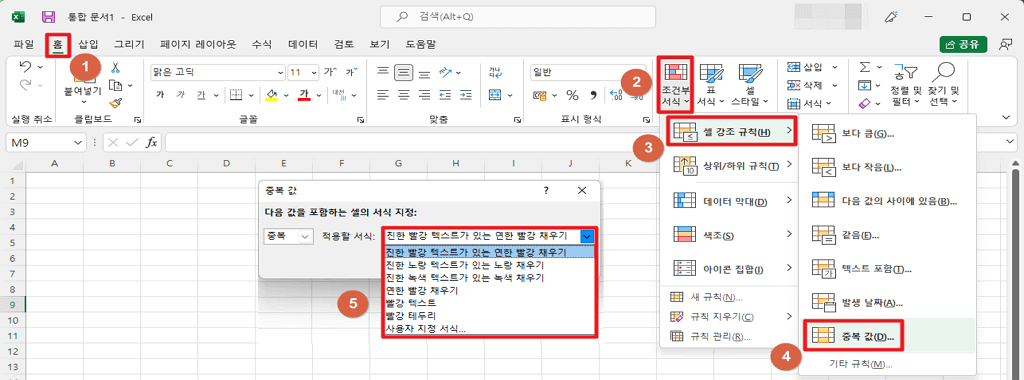
조건부 서식으로 중복 값 찾기
먼저 대상 영영 선택 후 메뉴 -> 홈 -> 조건부 서식 -> 셀 강조 규칙 -> 중복 값 항목으로 이동해 기본서식 가운데 하나를 택하면 됩니다. ‘진한 빨강 텍스트가 있는 연한 빨강 채우기’, ‘진한 노랑 텍스트가 있는 노랑 채우기’, ‘진한 녹색 텍스트가 있는 녹색 채우기’, ‘연한 빨강 채우기’, ‘빨강 텍스트’, ‘빨강 테두리’ 등의 서식이 있으며, 이 중 사용자 지정 서식 메뉴를 이용할 경우 좀 더 구체적인 셀 서식 적용도 가능합니다. 또한 중복이 아닌 고유 항목 선택이 가능하며, 이 경우 중복과 반대로 독자적인 값에만 셀 서식을 적용하게 됩니다.
[ads-m1]
새 규칙 항목을 통해 중복 값 찾기
조건부 서식 메뉴에서 새 규칙 항목을 이용하는 방법입니다. ‘고유 또는 중복 값만 서식 지정 -> 서식 -> 셀 서식 항목을 지정하는 방식으로 진행하며, 해당 열의 중복 값에 지정된 서식을 반영하는 형태입니다.
중복값 찾기 함수 Countif 함수 이용하기
이 함수는 중복 값이 3개 이상인 경우에 활용하기 좋은 방법입니다. 해당 함수를 이용하는 수식은 “=countif($b:$b, b6)”의 형태로 나타낼 수 있으며, 중복 값 시인성을 향상시키기 위한 방법으로 if문을 이용한 복합적인 방식으로 활용할 수도 있습니다. 다만 상대적으로 조금 복잡하게 여겨질 수 있으므로 초보자 분들이라면 상단의 조건부 서식을 이용해 찾는 방법 가운데 좀 더 수월한 것을 선택하는 걸 추천합니다.
